关闭iphone系统自动更新的方法(无需安装插件)
iPhone是大家喜爱使用的手机品牌,它安全性高,颜值也高,受用户欢迎。不过使用iPhone手机的小伙伴们也有一些小小的困扰,比如:系统总是会提示更新,还有些时候,用户明明没有同意更新,它就很“自觉”地进行了系统更新,要知道,更新虽然对一些系统问题进行了改进,但有可能导致iPhone变卡,减少电池寿命等等。那么,如何关闭iPhone的自动更新功能呢?今天,小编为你解答。注意哦,我们这个方法不要安装插件,快捷方便。
具体如下:
1. 首先,在你的iPhone中找到“设置”图标并点开,出现如图所示的界面,选择“蜂窝移动网络”。
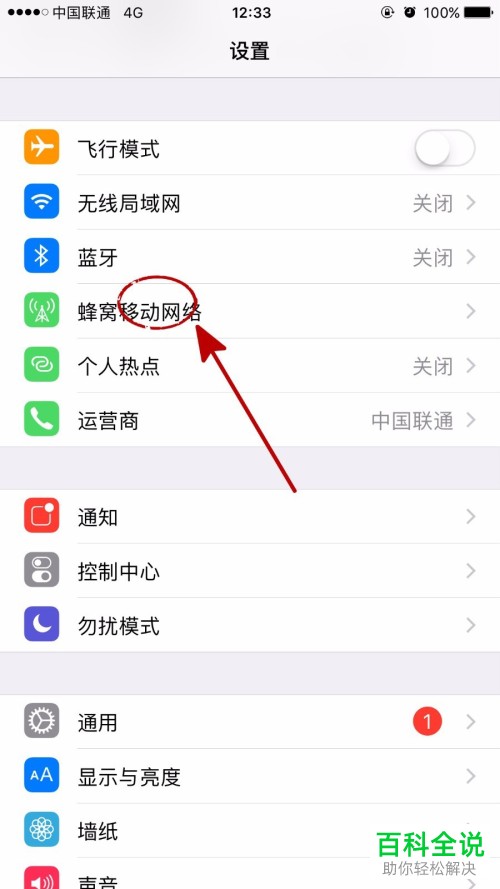
2.接着,自然就进入了“蜂窝移动”的选项界面,如下图,找到“使用无线局域网与蜂窝移动的应用”并点开。
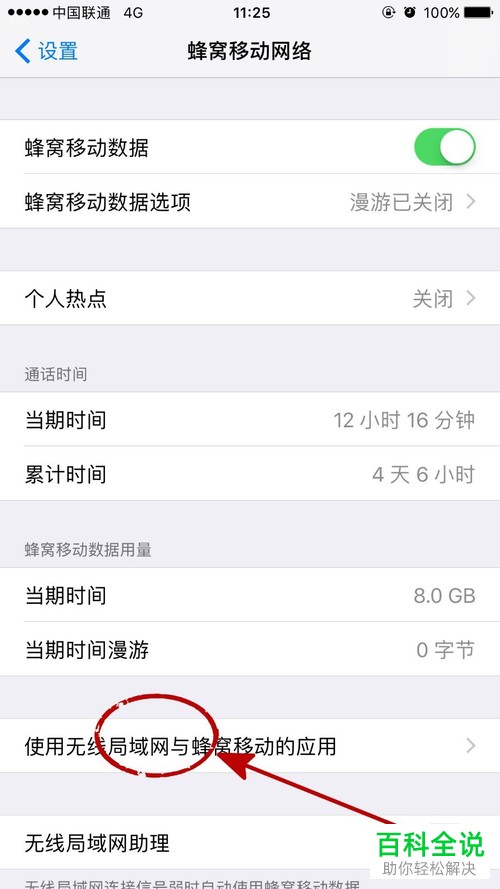
3.第三步,如下图所示,选择“设置”,小编提醒大家哦,iPhone中蜂窝移动数据和WLAN是默认打开的,也就是说,一旦有无线网,系统会自动提示软件更新,并且下载更新包。
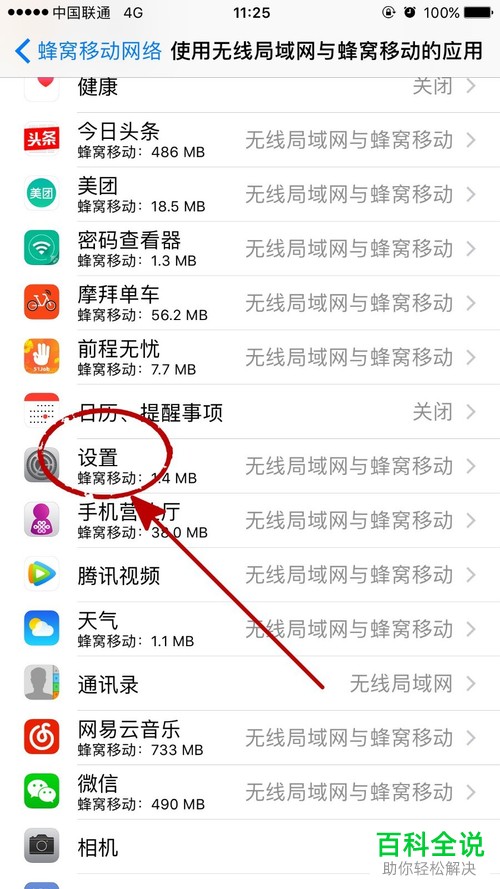
4. 选择“设置”后,如图,选择“关闭”,我们就完成了系统自动更新的关闭。
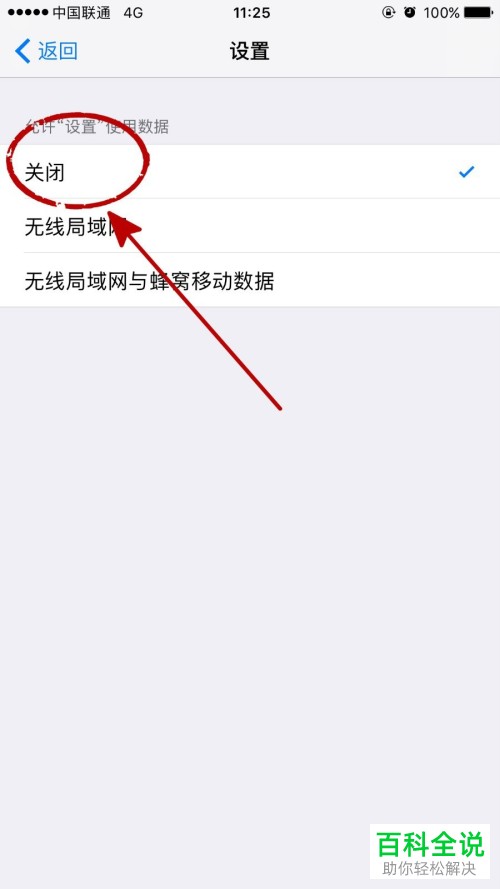
5. 这时候,不少人会有所疑惑:为什么还会出现如下图所示的红点圈圈呢?小编告诉大家,其实这不要紧的。
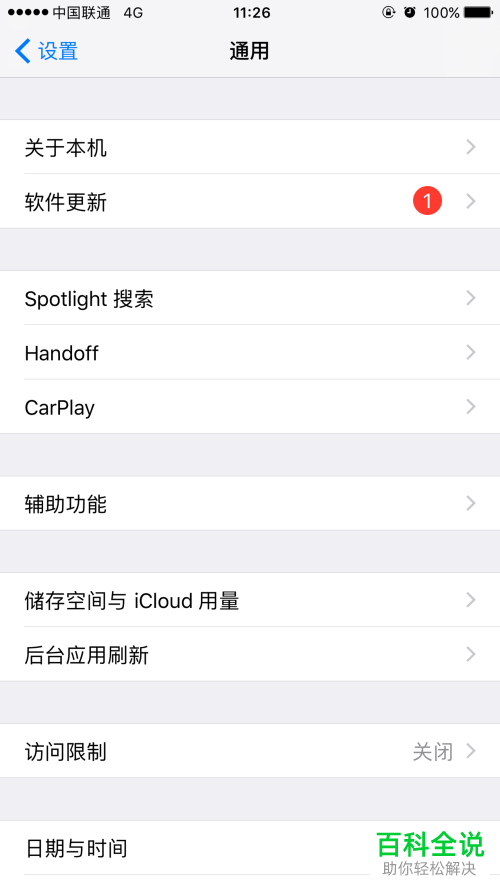
6. 完成上述操作后,如图,我们可以到达“系统更新”,很显然,这个“下载并安装”字体是灰色的,也就是说不能点开,虽然下方还是出现提示,但是小编告诉大家这时候已经不会自动更新系统了,也不会有系统更新的提示了。这个方法真的超级管用,不信的话大家可以试试哦!
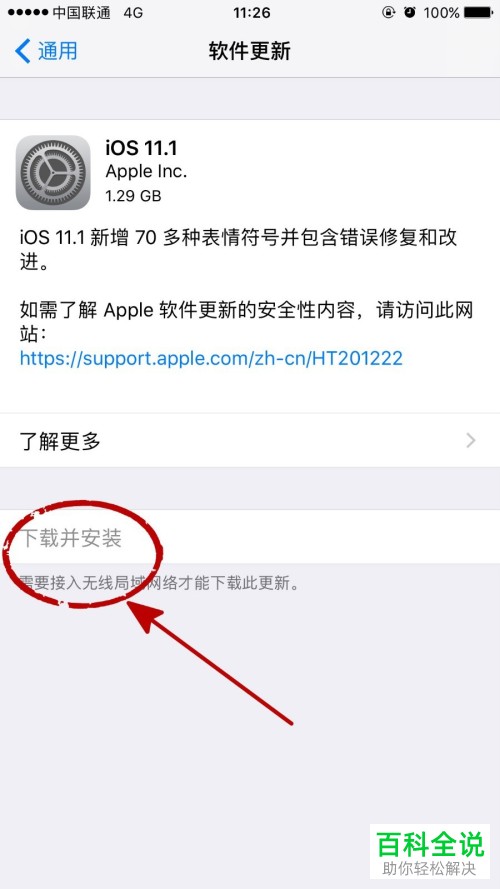

以上就是关闭iphone系统自动更新的方法。
赞 (0)

